المحتوى:
الطريقة 1: تعطيل جدار حماية ويندوز
مشكلة النص "تم حظر حركة المرور الواردة، تحقق من إعدادات جدار الشبكة" عند العمل في Hamachi غالبًا ما تكون مرتبطة بعمل جدار الحماية القياسي لنظام التشغيل، لذا فإن المهمة الأولى هي تعطيل هذا المكون مؤقتًا. لذلك، نوصي باستخدام دليل منفصل على موقعنا، من خلال الانتقال إلى الرابط أدناه.
لمزيد من المعلومات: تعطيل جدار الحماية في ويندوز 10
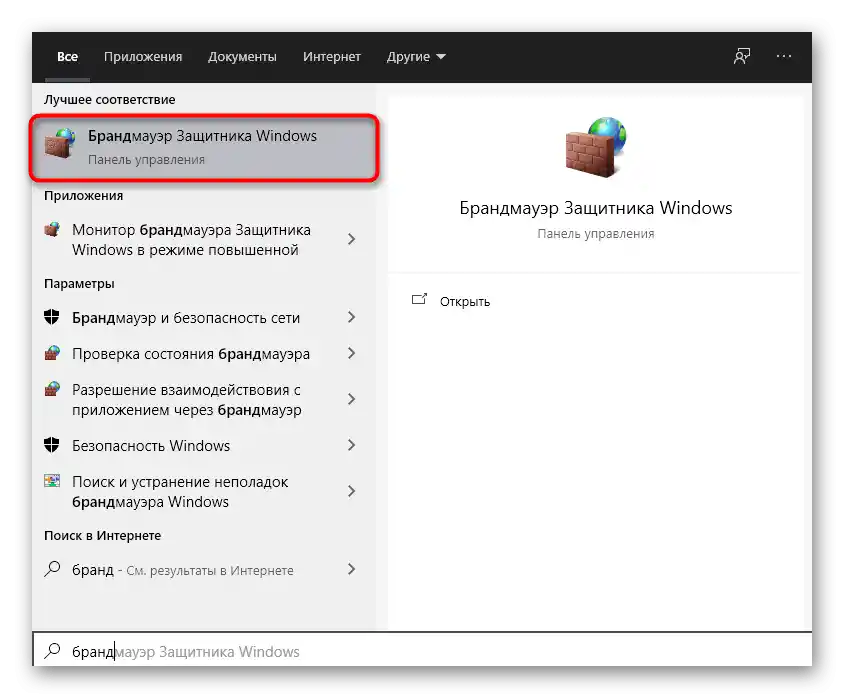
إذا لم يساعد ذلك، يمكن إعادة تشغيل جدار الحماية مرة أخرى من خلال القيام بالعكس. ويرتبط ذلك بأننا سنتحدث عن هذا المكون في إحدى الطرق التالية.
الطريقة 2: تعطيل مضاد الفيروسات مؤقتًا
تحتوي العديد من برامج مضادات الفيروسات من مطورين خارجيين أيضًا على جدار حماية يؤثر على عمل تطبيقات معينة. قد يكون سبب حظر حركة المرور الواردة، لذا يجب أيضًا تخصيص الوقت لهذا الأداة. حول كيفية تعطيل مضاد الفيروسات مؤقتًا للتحقق من نشاطه، يتحدث مؤلف آخر لدينا في مقال منفصل لاحقًا.
لمزيد من المعلومات: كيفية تعطيل مضاد الفيروسات
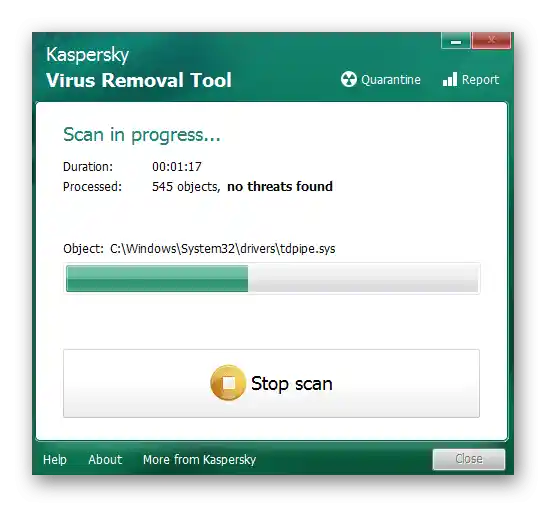
الطريقة 3: تشغيل Hamachi كمسؤول
سبب آخر لظهور الخطأ مع النص "تم حظر حركة المرور الواردة، تحقق من إعدادات جدار الشبكة" — هو حقوق المستخدم المحدودة، مما يستدعي الحاجة لتشغيل البرنامج كمسؤول.لذلك، من الضروري العثور على الاختصار أو الملف التنفيذي، والنقر عليه بزر الماوس الأيمن، ثم اختيار الخيار المناسب من القائمة السياقية التي تظهر.
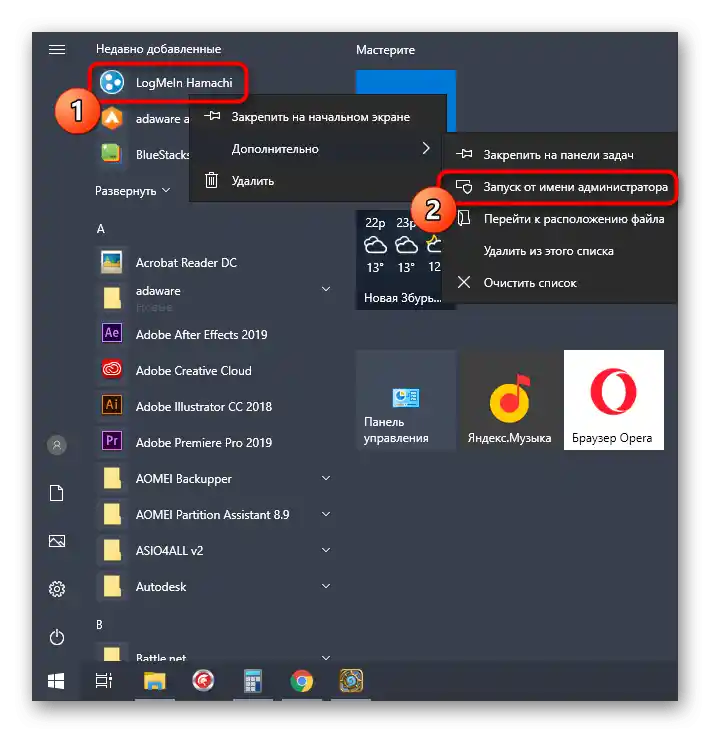
الطريقة 4: إعادة تشغيل خدمة Hamachi
تتحمل خدمة مخصصة واحدة مسؤولية التشغيل السليم للبرنامج المعني في نظام التشغيل، وكل شيء يعتمد عليها. إذا تعطلت لأي سبب من الأسباب، فمن المحتمل حدوث مشاكل في نقل حركة المرور الواردة في البرنامج. لحل هذه المشكلة، ستحتاج إلى إعادة تشغيل الخدمة، ويتم ذلك كما يلي:
- افتح قائمة "ابدأ"، وابحث عن تطبيق "الخدمات" واستدعِه.
- في القائمة، ابحث عن "LogMein Hamachi Tunneling Engine". انقر نقرًا مزدوجًا على هذا السطر للانتقال إلى نافذة الخصائص.
- فيها، قم بإيقاف هذه الخدمة ثم أعد تشغيلها.
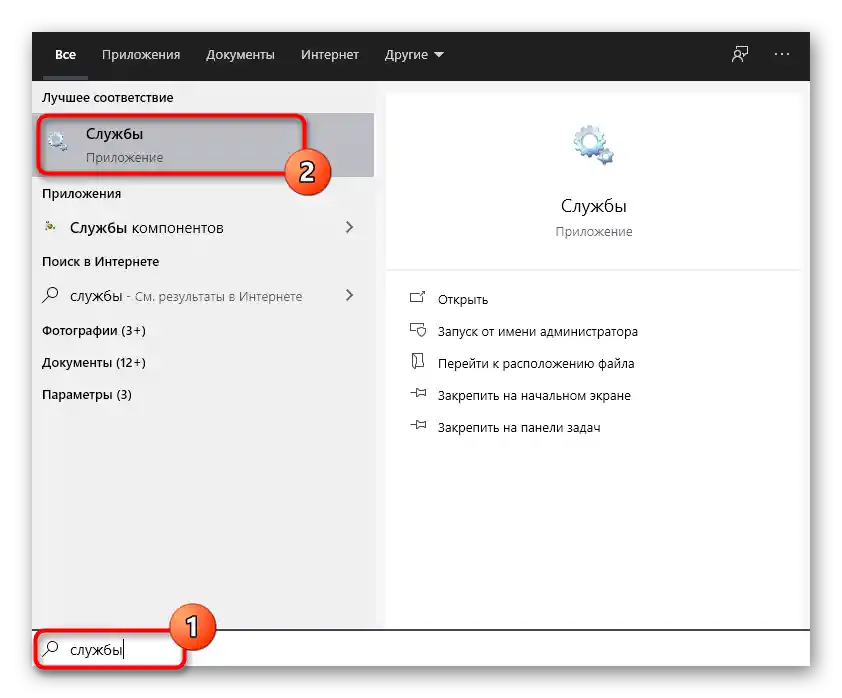
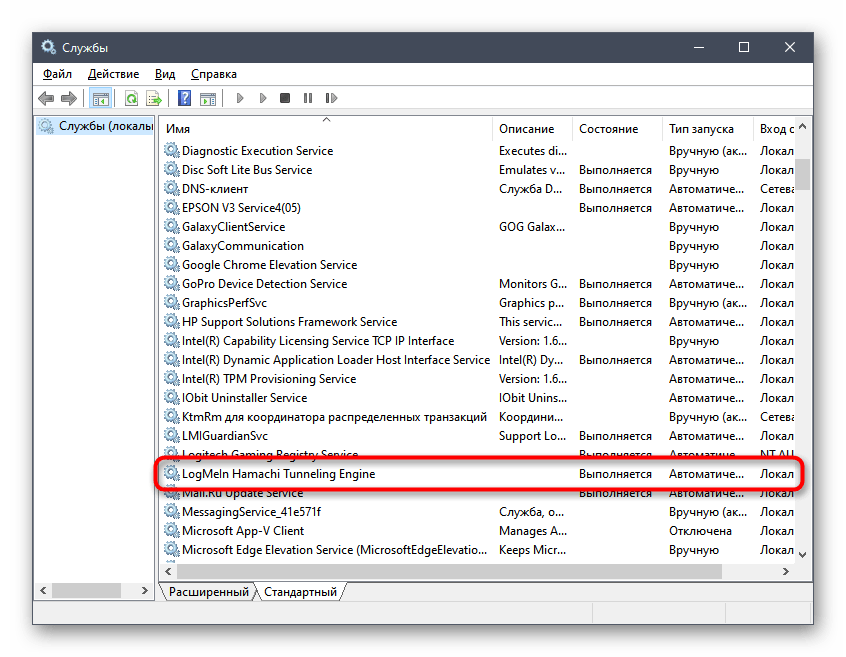
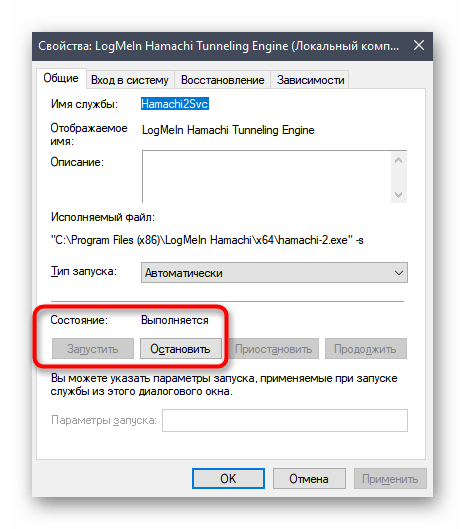
عد إلى Hamachi وابدأ إعادة التحقق من الاتصال الوارد. إذا كانت النتيجة لا تزال سلبية، فكر في الطرق التالية.
الطريقة 5: إضافة Hamachi إلى قائمة الاستثناءات لجدار الحماية
لقد تحدثنا سابقًا عن أن جدار حماية Windows قد يؤثر سلبًا على عمل البرامج الشبكية، واقترحنا ببساطة تعطيله.في بعض الحالات، لا يساعد ذلك، لذلك يجب ترك جدار الحماية مفعلًا، ولكن يجب أيضًا إضافة هاماتشي إلى قائمة البرامج المسموح بها، ويتم ذلك كما يلي:
- افتح "ابدأ" وابحث مرة أخرى عن عنصر "جدار حماية ويندوز" باستخدام وظيفة البحث.
- في النافذة التي تظهر، انتبه إلى الشريط على اليسار، حيث يجب النقر على السطر "السماح بالتفاعل مع التطبيق أو المكون في جدار حماية ويندوز".
- الآن لا يمكن ضبط الأذونات، لذلك يجب أولاً الضغط على "تغيير الإعدادات".
- بعد ذلك، استخدم الزر "السماح لتطبيق آخر"، حيث أن هاماتشي غير موجود في القائمة الرئيسية.
- ستظهر نافذة جديدة، حيث انتقل إلى الاستعراض عبر "مستكشف الملفات" للعثور على ملف البرنامج التنفيذي.
- ابحث عن كائن EXE المسؤول عن تشغيل هاماتشي، وانقر نقرًا مزدوجًا عليه بزر الفأرة الأيسر للاختيار.
- انتقل مباشرة إلى قائمة "أنواع الشبكات".
- تأكد من أن الأذونات مضبوطة لنوع الشبكة المستخدم، وإذا لم يكن الأمر كذلك، أضف علامة بنفسك.
- عد إلى النافذة السابقة ووافق على إضافة البرنامج إلى قائمة المسموح به.
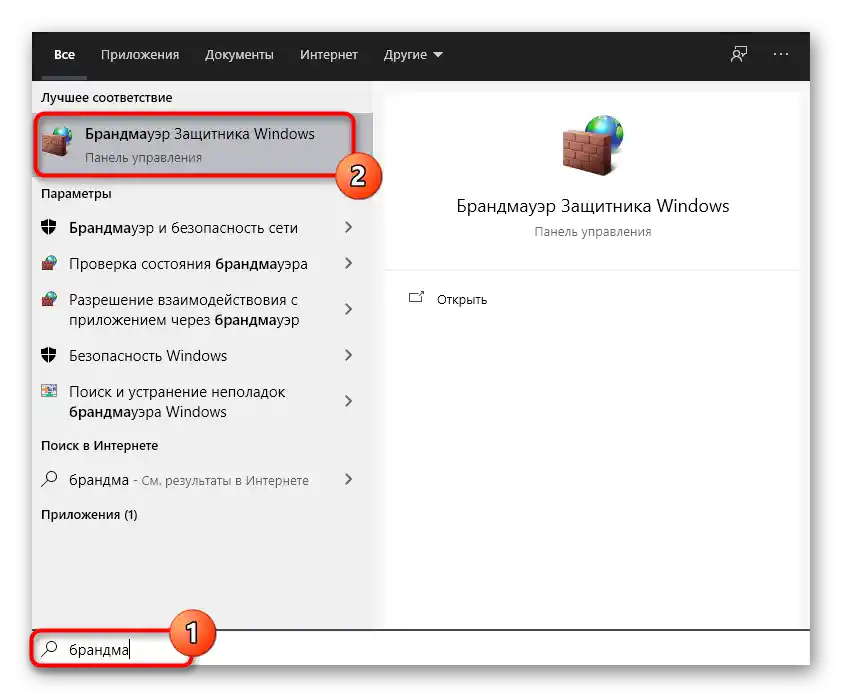
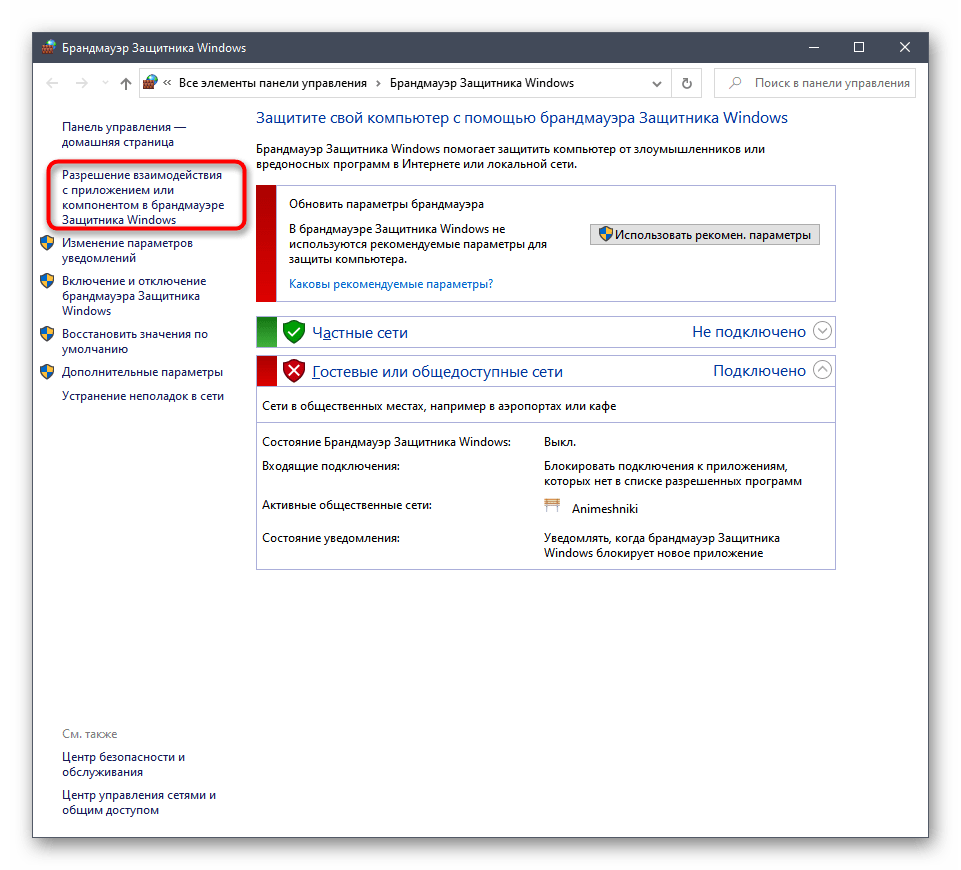
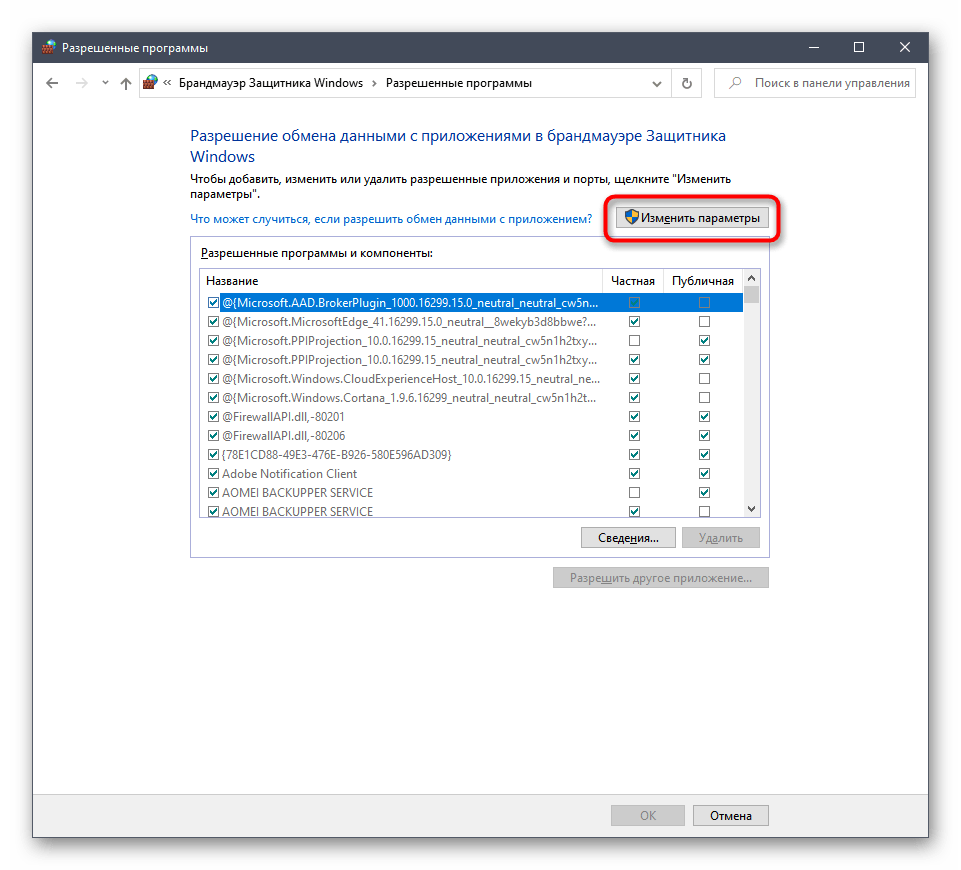

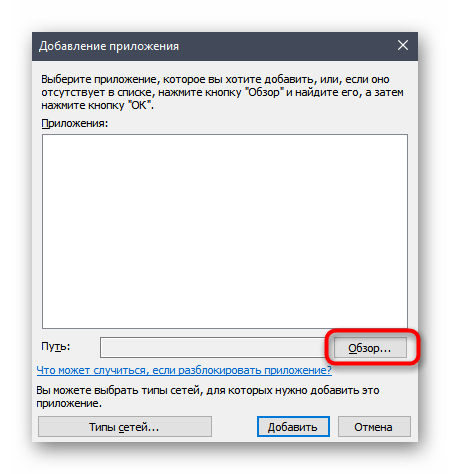
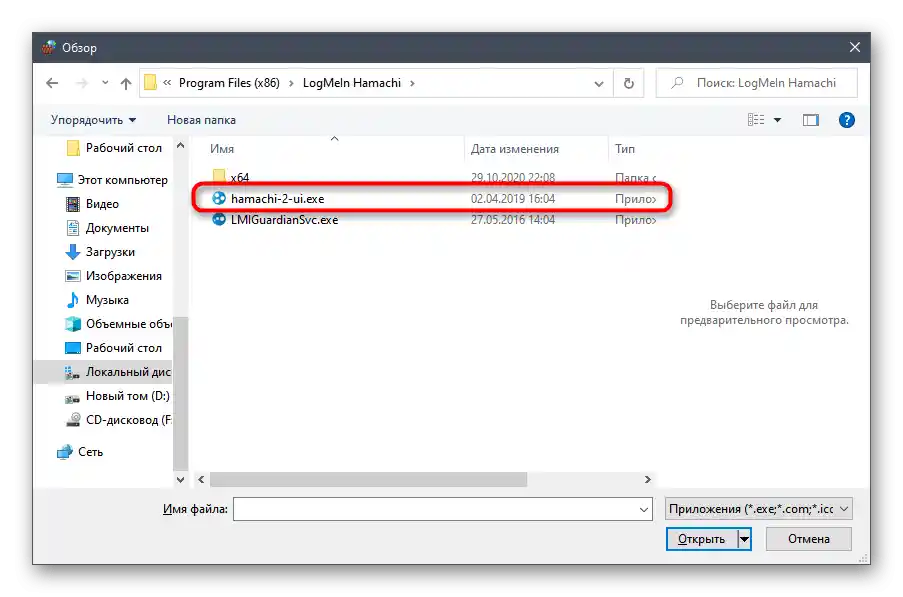
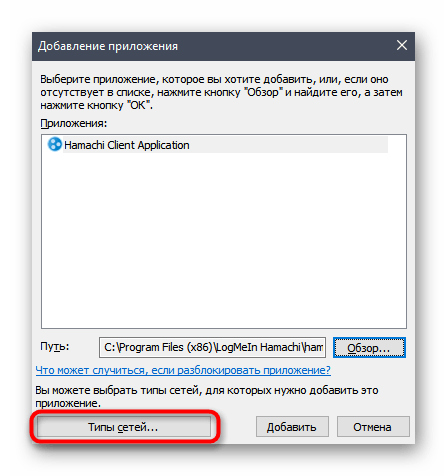
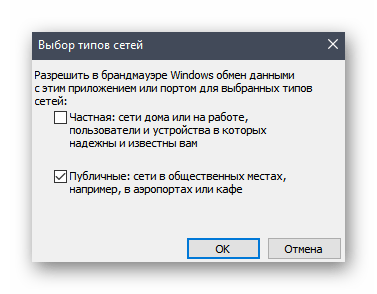
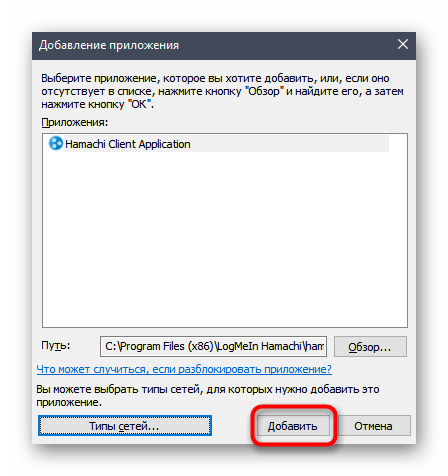
الطريقة 6: إعادة تثبيت هاماتشي
تختتم قائمة الطرق الممكنة لإصلاح المشكلة المعنية إعادة تثبيت هاماتشي. هذه هي الخيار الأكثر جذرية، ويجب الانتقال إلى تنفيذها إذا لم يساعد أي شيء مما سبق. أولاً، قم بإلغاء تثبيت هذا التطبيق بالكامل، من خلال تنفيذ مجموعة من الإجراءات الموضحة في الدليل المتخصص على موقعنا عبر الرابط أدناه.
لمزيد من المعلومات: الحذف الكامل لبرنامج هاماتشي
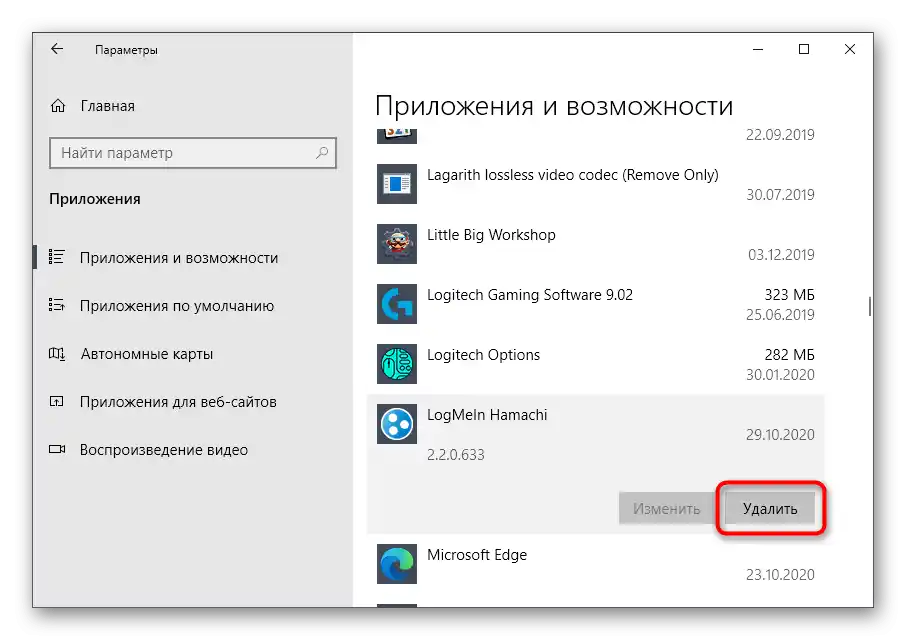
بمجرد الانتهاء من حذف البرنامج، قم بتحميل أحدث إصدار من الموقع الرسمي، وثبته وأجرِ الإعداد الكامل لضمان التشغيل السليم للتطبيق.لذلك نقترح أيضًا الاستفادة من تعليماتنا من خلال النقر على العنوان التالي.
لمزيد من التفاصيل: إعداد Hamachi في Windows